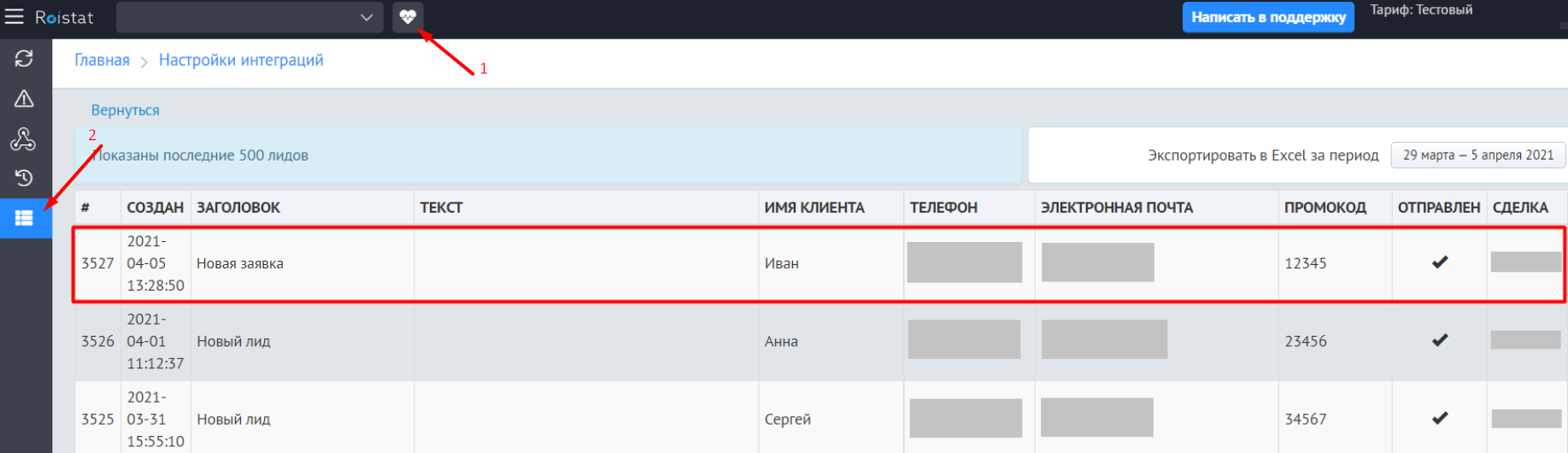Интеграция Roistat с Megagroup CMS.S3¶
Megagroup CMS.S3 – это инструмент для работы со структурой и содержанием сайта.
С помощью Megagroup CMS.S3 вы сможете создавать страницы разных типов и наполнять их содержимым (текстами, фотогалереями, иллюстрациями, новостными лентами и т.д.).
Как работает интеграция¶
- Покупатель заходит по одному из каналов трафика на сайт (например, через контекстную рекламу).
- Roistat присваивает клиенту ID (промокод).
- Покупатель заполняет форму заказа и оформляет заказ.
- Данные об оформленном заказе вместе с ID передаются в Roistat.
Настройка интеграции¶
-
Войдите в личный кабинет Roistat.
-
Перейдите в раздел Интеграции и нажмите Добавить интеграцию. В поисковой строке введите megagroup, кликните по карточке и нажмите Добавить:
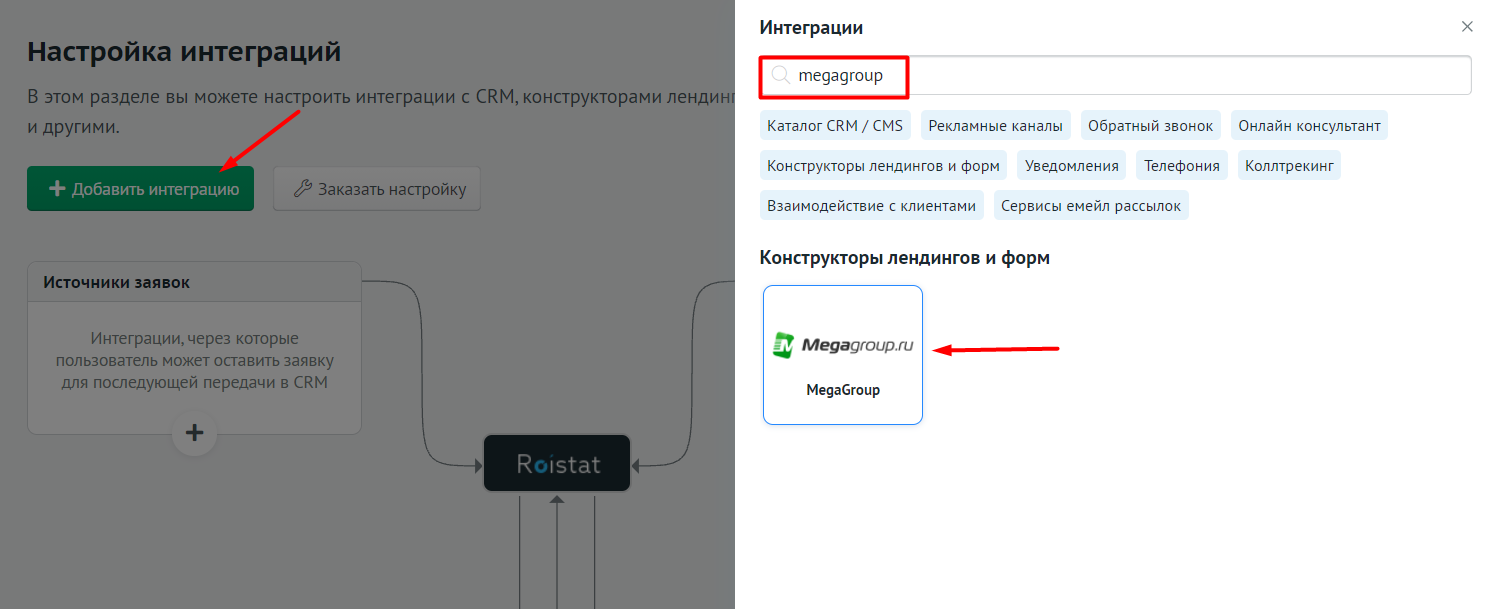
-
Нажмите Настроить интеграцию. Убедитесь, что интеграция включена, и скопируйте ссылку из раздела Webhook URL:
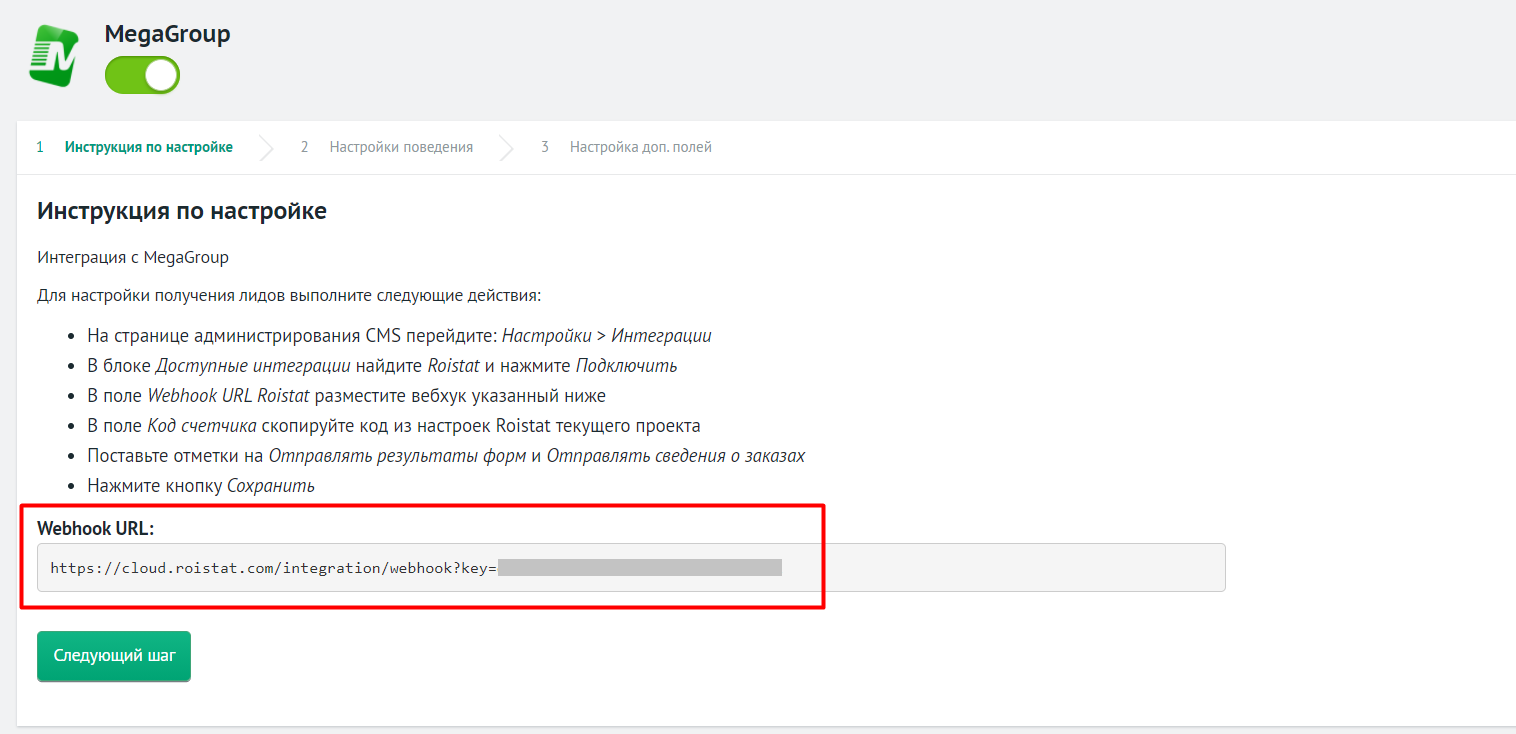
-
Перейдите в личный кабинет Megagroup CMS.S3, на странице администрирования CMS раскройте список Настройки и выберите пункт Интеграции:
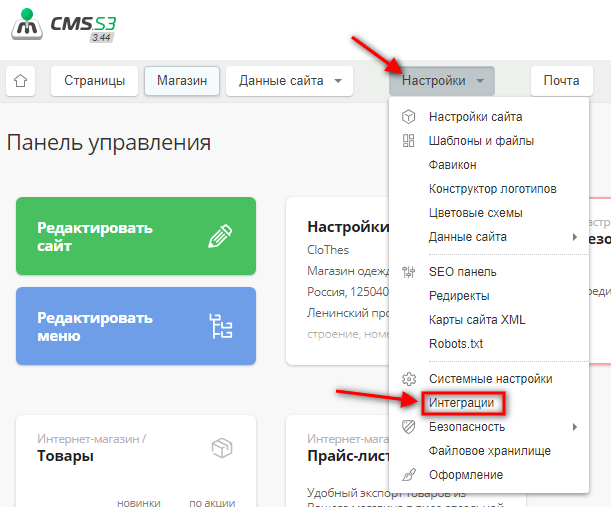
-
Подключите интеграцию с Roistat:
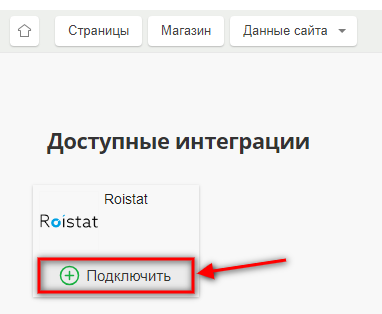
-
Вставьте скопированный Webhook URL в соответствующее поле в новом окне.
-
Отметьте, какие данные необходимо передавать в Roistat:
- Отправлять результаты форм (передает данные из форм, созданных через Конструктор форм и Расширенный конструктор форм)
- Отправлять сведения о заказах (передает данные о заказах, оформленных в Интернет-магазине 2.0)
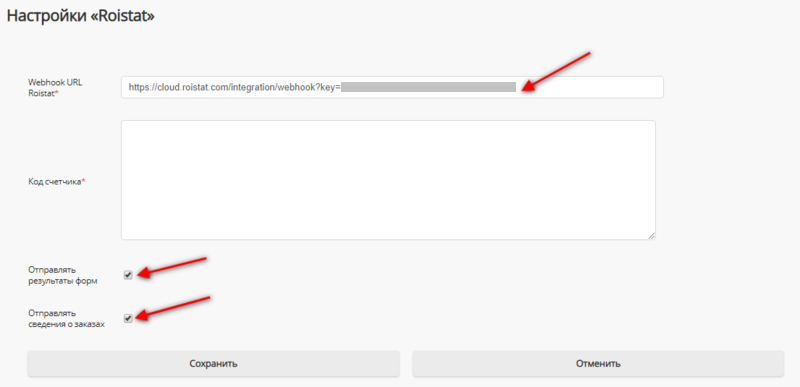
-
Перейдите в личный кабинет Roistat. В Настройках откройте вкладку Код счетчика и скопируйте код:
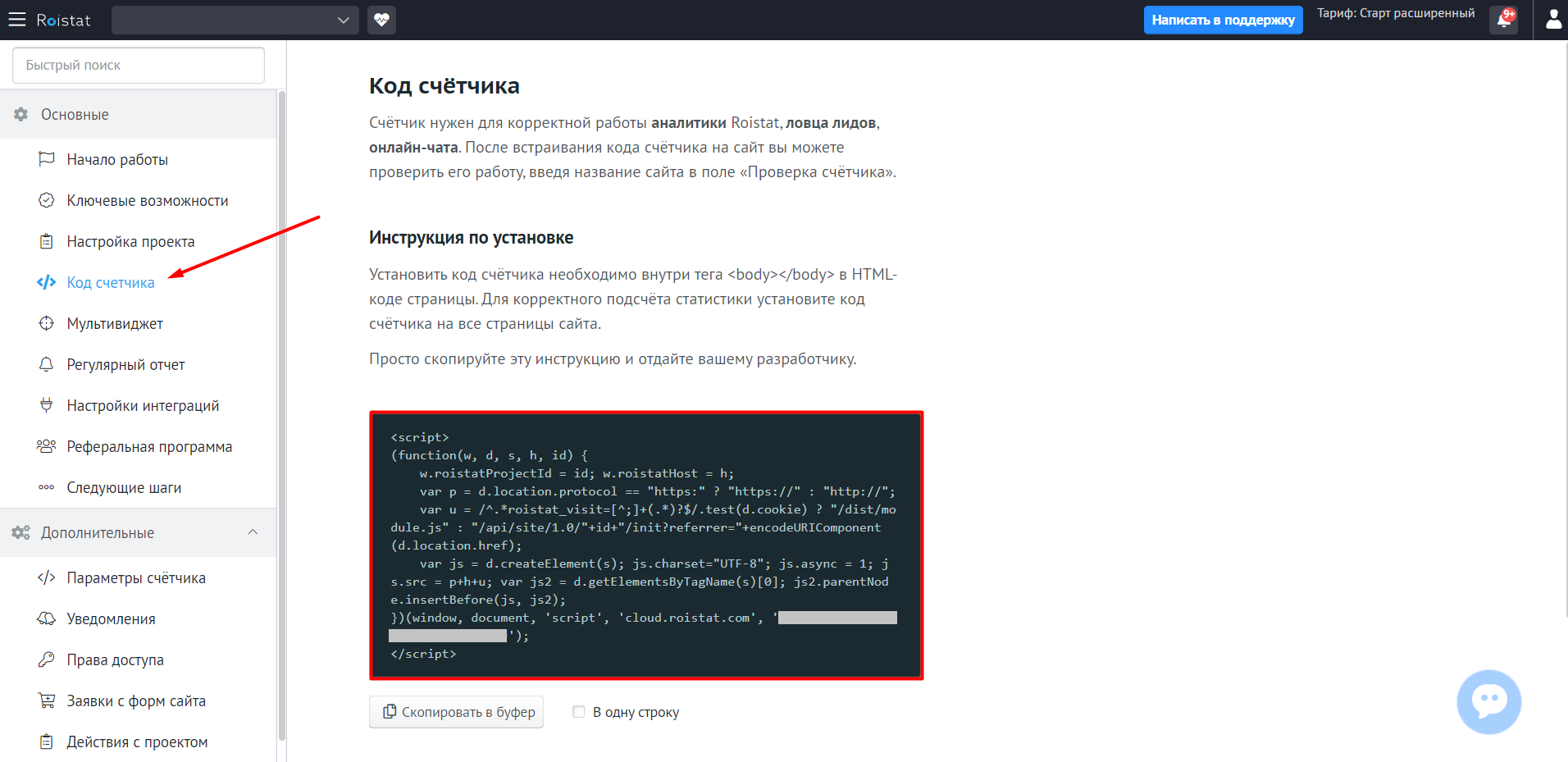
-
Вернитесь личный кабинет Megagroup CMS.S3 в настройки Roistat, вставьте скопированный код в поле Код счетчика и нажмите Сохранить:
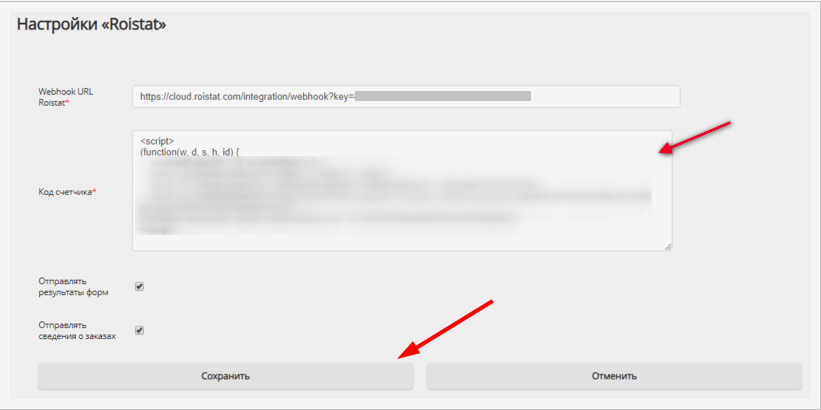
-
Вернитесь к настройкам интеграции в Roistat и нажмите Следующий шаг.
-
На шаге Настройки поведения вы можете:
-
Настроить отправку заявок в CRM. Если отключить опцию Отправлять заявки в CRM, лиды будут создаваться в списке отправленных заявок, но не будут отправляться в CRM;
-
Создать сценарии отправки заявок в подключенную CRM;
-
Настроить отправку целей в Google Analytics и Яндекс.Метрику.
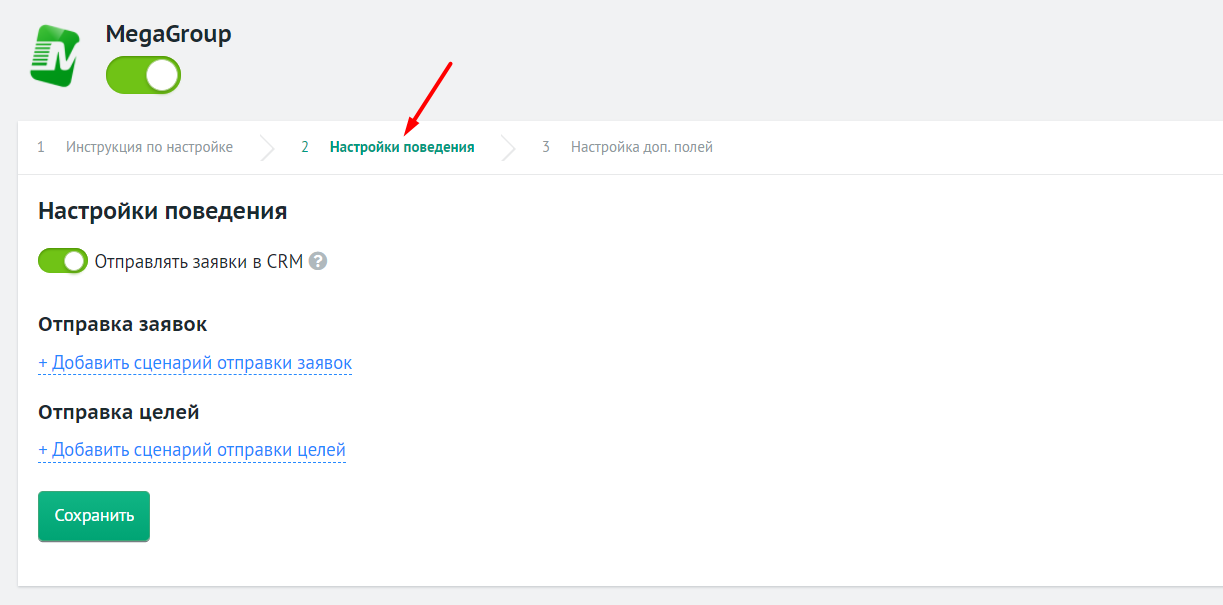
-
-
На шаге Настройка доп. полей вы можете настроить передачу значений в дополнительные поля сделки в CRM. Для этого выберите название дополнительного поля, укажите его значение в виде {field_номер поля} и нажмите Сохранить:
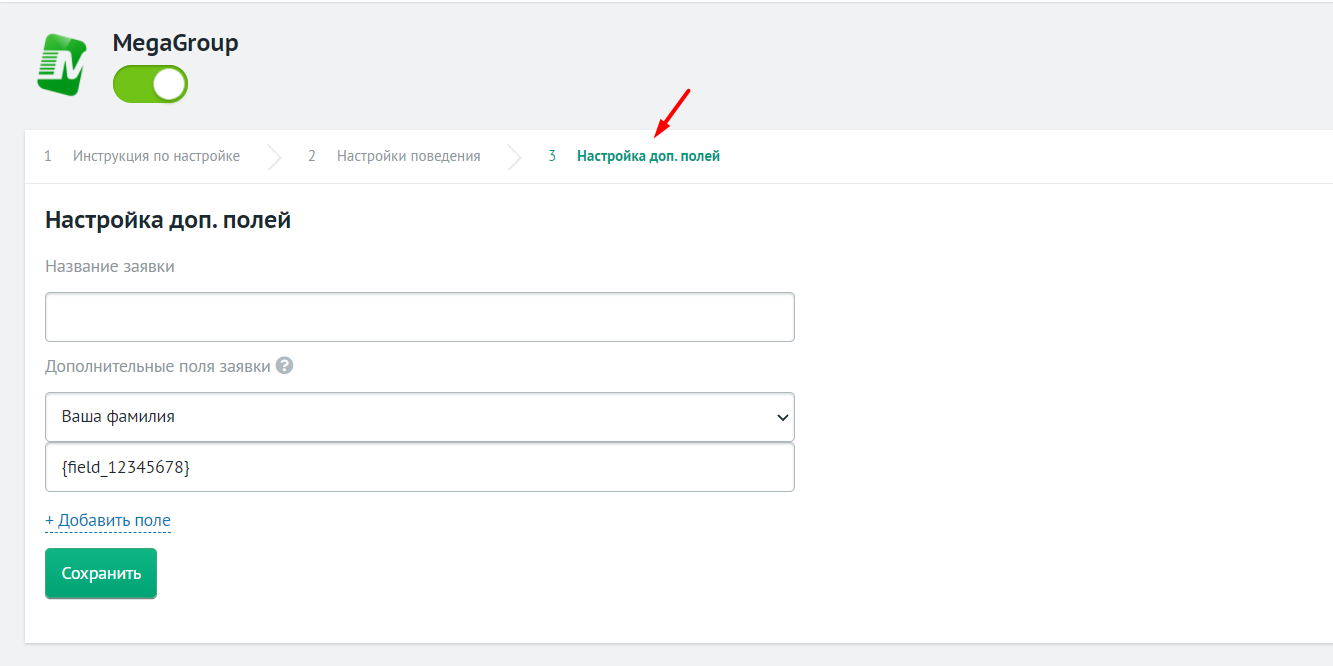
-
Чтобы данные из формы передавались в Roistat, в интерфейсе Megagroup необходимо указать корректные алиасы полей для телефона и электронной почты клиента. Для этого вернитесь в личный кабинет Megagroup CMS.S3 и перейдите в раздел Данные сайта → Конструктор форм. Кликните по форме, с которой вы работаете, и откройте окно редактирования нужного поля. Для поля с телефоном укажите алиас
phone, для поля с электронной почтой –email. Если вы укажете другие алиасы для этих полей, данные не будут передаваться в Roistat.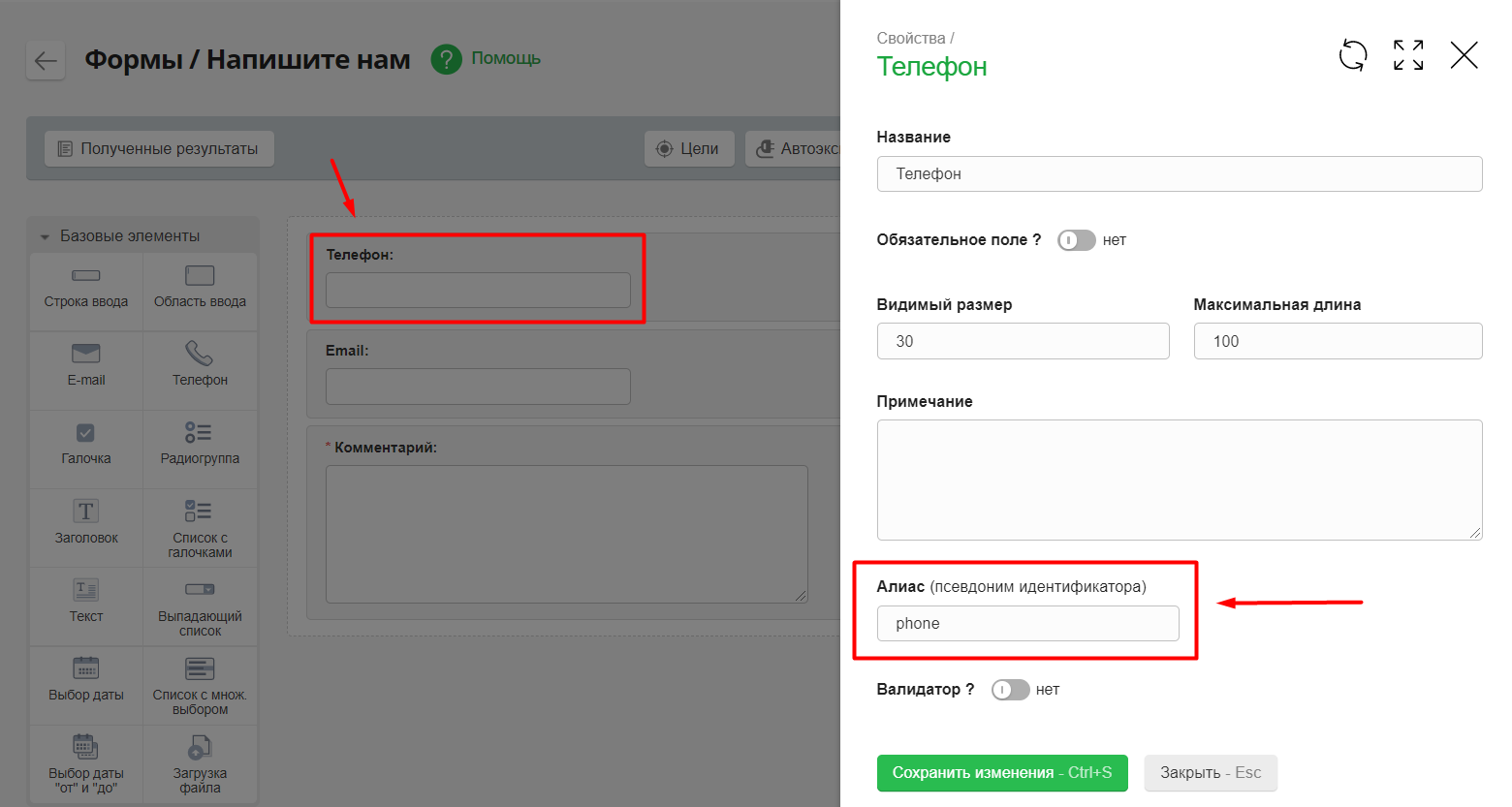
Проверка работы¶
- Создайте заявку на сайте.
-
В проекте Roistat раздел Диагностика проекта → Список отправленных заявок и найдите созданную заявку: